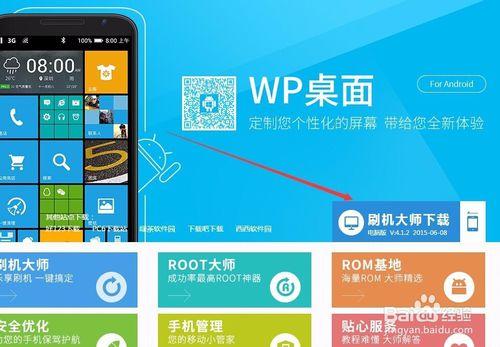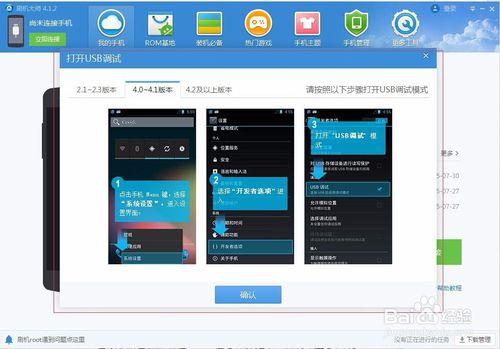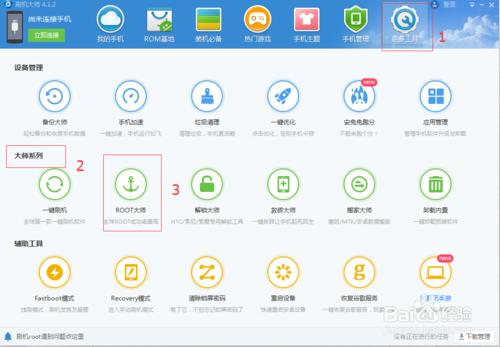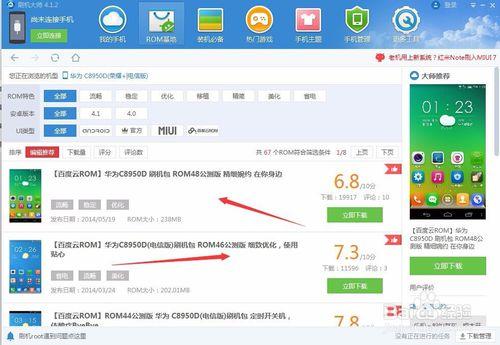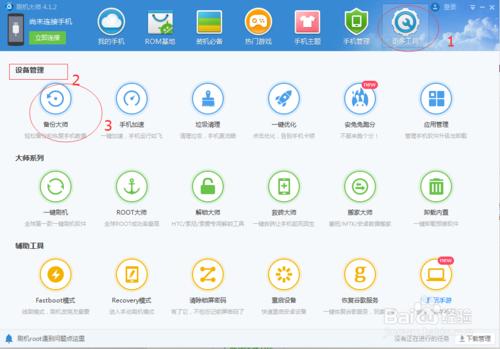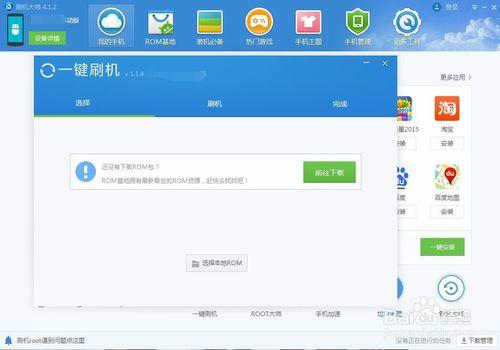華為c8950d這款手機是不錯的,性價比高,4.5的屏幕也是剛剛大小的,配置我就不說了,我今天主要是說說這款手機是如何刷機的。廢話不多說看教程吧。
工具/原料
電腦,手機,存儲卡,數據線
準備工作
1、下載刷機軟件
2、手機插上存儲卡。
3、給手機root。
4、下載刷機包。
5、備份文件聯繫人。
6、刷機
本人會一步步說的,請認真看就可以了。
存儲卡;
這款手機的機身內存可能不是很多,所以我們要加一張存儲卡,以免手機存儲空間不足造成刷機失敗。
下載刷機軟件;
百度搜索’刷機大師‘然後下載,最好是去官方網站下載,因為在官方下載的一般都是沒有病毒的。如圖;
手機連接電腦;
手機開啟USB調試。在手機設置->開發者選項->開啟USB調試。開啟USB調試手機才可以連接到刷機大師上。如圖;
手機root;
玩安卓手機的人都應該知道root是什麼,我這裡就不介紹了。在刷機大師是依次點擊更多工具->大師系列->root大師。然後等待root成功,root成功之後手機會重啟的。如圖;
選擇刷機包;
在刷機大師面板依次點擊->ROM基地{刷機包}->輸入手機型號{華為c8950}->選擇合適自己的刷機包->下載。如圖‘
備份文件,聯繫人,應用等;
給手機成功刷機之後,手機裡面是什麼東西也沒有和剛剛買來的手機是差不多的。所以要備份一些自己重要的文件,聯繫人和應用等等。在軟件面板依次點擊更多工具->設備管理->備份大師。
刷機;
下載好了刷機包,我們就可以開始刷機了,在面板主頁點擊一鍵刷機就可以了。然後軟件是會自動刷機的,我們只要等待就可以了,在刷機過程中不要碰到手機,數據線等等,以免接觸不好導致刷機失敗。在刷機過程中請耐心等待,可能要5到15分鐘左右。
注意事項
刷機成功之後,在軟件上恢復剛剛備份的東西就可以了。
聽說刷機是有點風險的,本人是沒有遇到過,大家還是謹慎一點吧。